Menú Actualización y Seguridad
El programa Actualización y Seguridad, se abre ejecutando Configuración y seleccionando en la ventana que se abre, abajo, Actualización y Seguridad.
En esta utilidad, se han centralizado en Windows 10 algunas herramientas importantes:
- Windows Update: acceso a las actualizaciones de Windows
- Seguridad de Windows: acceso a la configuración de Windows Defender
- Copias de seguridad: para crear copias de seguridad de carpetas como de la instalación de Windows. En la unidad 7 hablaremos de esta utilidad.
- Recuperación: Posibilidad para reinstalar Windows 10
Veamos algunas de ellas.
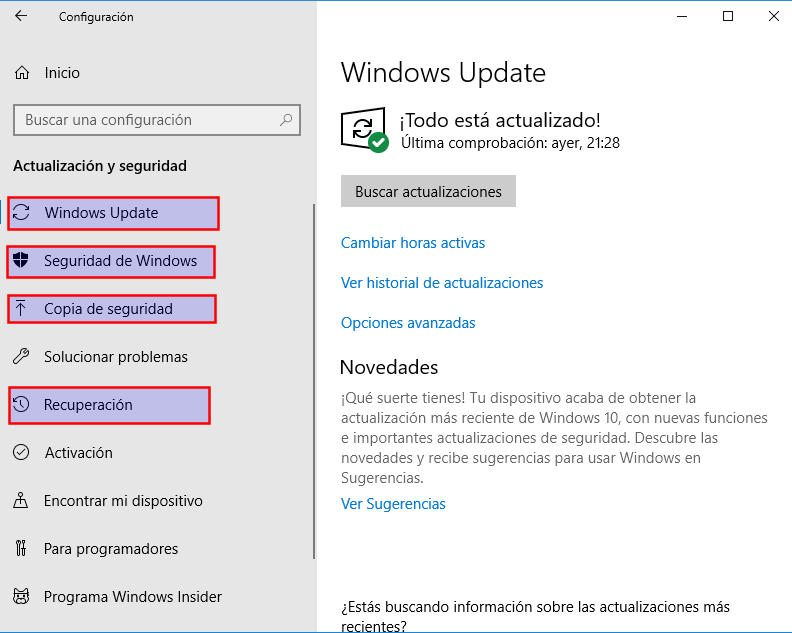
Windows Update
Windows Update es el servicio que se encarga de las actualizaciones automáticas de Windows. En Windows 7 y Windows 8, también se llama Windows Update, pero ha cambiado la forma de configurarlo en Windows 10.
- Si pulsamos Buscar actualizaciones el sistema buscará en este momento las actualizaciones publicadas.
- Si pulsamos Cambiar horas activas, son las horas en las que el sistema no se reiniciará por actualizaciones. Se puede configurar hasta un máximo de 18 horas al día.
- Si pulsamos Opciones avanzadas, se pueden desactivar las actualizaciones automáticas de Windows. Microsoft ha habilitado en Windows 10 un máximo de tiempo sin actualizar, en el caso de la versión Windows 10 Profesional el máximo es de 35 días.
Es muy importante tener un equipo actualizado, pues los parches que se obtienen en Windows Update, muchas veces son parches de seguridad para reparar posibles agujeros de seguridad encontrados por Microsoft en el Sistema Operativo.
Independientemente de la configuración del propio servicio Windows Update, como servicio que es, se puede deshabilitar. Para ello, en "Administración de Equipos" ir a "Servicios". Buscar el servicio "Windows Update" y en su menú contextual seleccionar propiedades. En la nueva ventana, en "Tipo de inicio", pulsar Deshabilitar. De esta forma, el servicio se queda deshabilitado, de forma que al iniciar el equipo no se actualizaría nunca. Esto, en general no es recomendable, pero hay situaciones en las que es útil.
Por ejemplo, en las máquinas virtuales, se puede perder mucho tiempo por las actualizaciones de Windows. Otro ejemplo, sería en ordenadores de aeropuertos, hoteles, cibercafés, donde los ordenadores inician siempre igual, (se dice que están congelados), no tiene sentido que se actualicen, pues cuando se reinicie se perderán y se volverá a perder tiempo.
Seguridad de Windows. Windows Defender.
En Windows 10, se incluye Windows Defender como centro de seguridad de Windows. Incluye un antivirus y el firewall de Windows (cortafuegos). Por lo que es elección del usuario, utilizar Windows Defender o cualquier otro antivirus del mercado.
Hasta ahora, la instalación de Windows no incluía antivirus. Hasta Windows 7, se incluía Windows Defender como programa antiespía (antispyware). También se incluía el firewall de Windows. Pero como antivirus, había que instalar Microsoft Security Essentials ofrecido gratuitamente por Microsoft, o cualquier otro antivirus del mercado. Windows Defender en Windows 10, es la unión de todos estos programas.
Por supuesto, el usuario puede preferir utilizar otro antivirus distinto a Windows Defender. Si es importante conocer, que si se instala otro antivirus, debemos desactivar el antivirus de Defender, pues suele crear conflictos tener 2 antivirus en el mismo equipo.
Para que un ordenador esté protegido, es muy recomendable tener un antivirus, complementado con un software antimalware.
Reinstalación de Windows. Ventana Recuperación
En Windows 10, se ha incorporado por primera vez, una herramienta que permite reinstalar Windows 10 sin necesidad de utilizar ningún CD o archivo iso. Incluso se puede reinstalar Windows 10, salvando los ficheros del usuario. Para ello, hay que abrir el programa Recuperación.
Tenemos 2 formas de abrirlo:
- Se ejecuta Configuración / Actualización y Seguridad / Recuperación
- Abrir Panel de Control / Recuperación. Se abre una ventana con acceso a Recuperación Avanzada. Tenemos que pulsar abajo, donde pone “Si tienes problemas con el equipo, ve a Configuración y prueba a restablecerla”
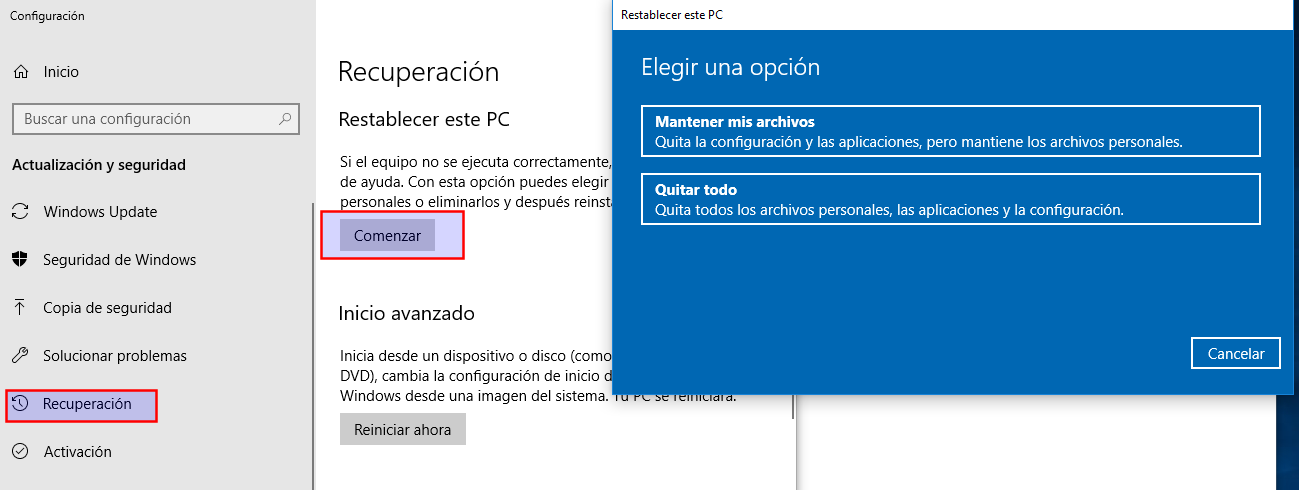
Una vez abierta la ventana, se pulsa Comenzar para restablecer el PC. Se abre una nueva ventana con 2 opciones:
- Mantener mis archivos
Se restaura Windows, eliminando las aplicaciones y conservando los archivos. - Quitar todo
Se abre otra ventana, preguntando si se quiere eliminar:
- Solo la unidad donde está instalado Windows (esta opción la utilizaríamos, si tenemos una partición de Datos, que no queremos eliminar)
- Todas las unidades (se borrarían todas las particiones)
Esta opción de “Quitar todo” volvería a dejar la partición, tal como estaba al instalar Windows 10.